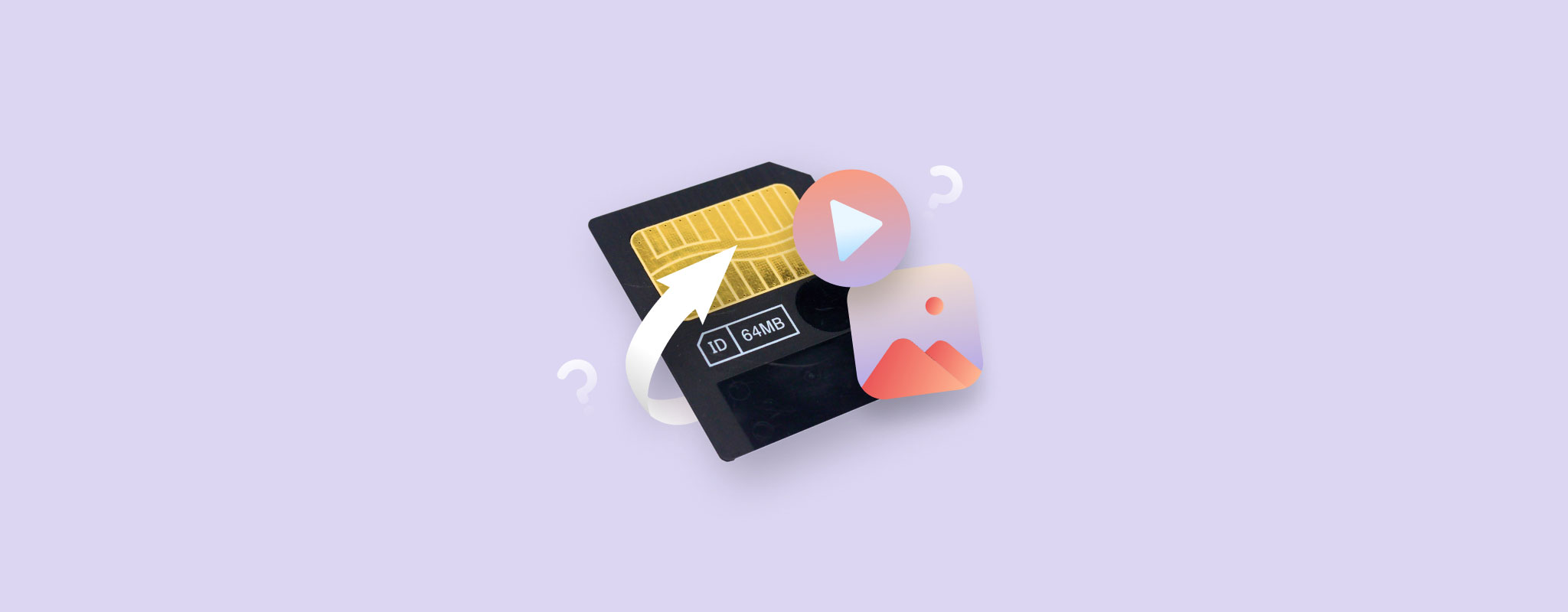 Fotoğraflar ve videolar değerlidir çünkü nostalji uyandırırlar. SmartMedia kartından silinen fotoğraf ve videolarla uğraşıyorsanız, panik yapmayın. Bu makale, dosyalarınızı bir SmartMedia kartından geri almanız için kolay bir veri kurtarma öğreticisi sunuyor.
Fotoğraflar ve videolar değerlidir çünkü nostalji uyandırırlar. SmartMedia kartından silinen fotoğraf ve videolarla uğraşıyorsanız, panik yapmayın. Bu makale, dosyalarınızı bir SmartMedia kartından geri almanız için kolay bir veri kurtarma öğreticisi sunuyor.
SmartMedia Hafıza Kartı Nedir
Toshiba, 1995 yılında SmartMedia bellek kartı standardını tanıttı. 2000’lerin başları, özellikle dijital kameralar ve PDA gibi diğer taşınabilir cihazlar için SmartMedia bellek kartlarının kullanımında büyük bir artışa tanık oldu.
SmartMedia dijital kamera kartları, piyasadaki diğerlerinden, yalnızca 0.76 mm olan nispeten kompakt kalınlıkları nedeniyle farklıdır.
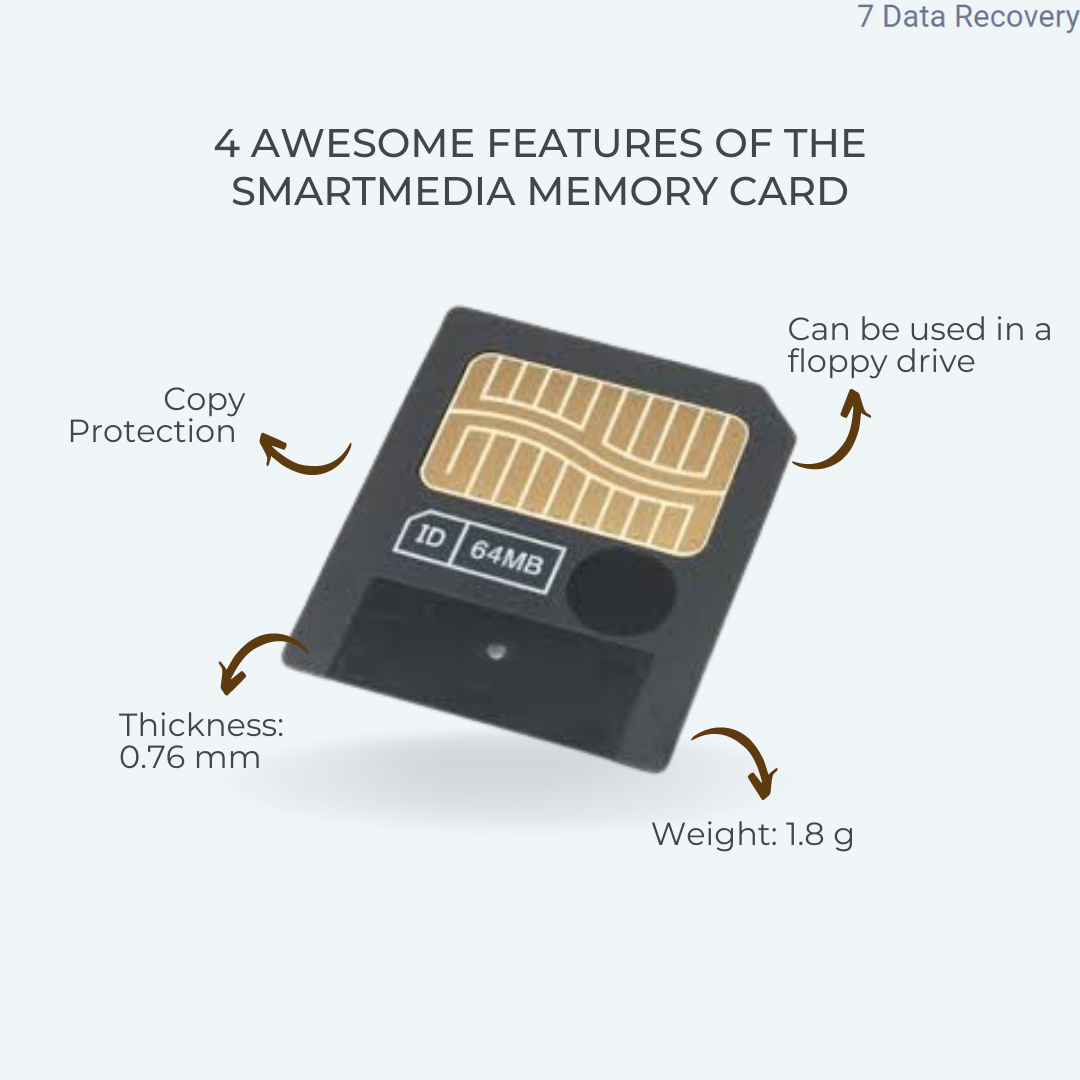
💡 Bu bellek kartları 2-128 MB kapasite aralığındaydı. Veri depolama hiyerarşisinde, SmartMedia konsepti eski disketin halefiydi. İlginç bir şekilde, fiziksel görünümü geleneksel disketi andırdığı için SmartMedia başlangıçta “Katı Hal Disket Kartı” (SSFDC) olarak adlandırılmıştı.
Günümüze hızlıca ilerlediğimizde, SmartMedia bellek kartları artık eskidi. SD, SDXC, SDHC gibi daha hızlı ve hafif bellek kartları SmartMedia muadillerinin yerini aldı.
SmartMedia Kartlardan Sık Görülen Fotoğraf/Video Kaybı Senaryoları
Veri kaybının SmartMedia kartında meydana gelmesinin birçok kötü şöhretli nedeni vardır. Veri kaybına neyin sebep olduğunu anlamak için, işte sıkça rastlanan SmartMedia kartı veri kaybı senaryolarının bir listesi:
| Data Loss Scenario | Description |
|---|---|
| 📜 Accidental deletion/formatting | Human errors like accidentally formatting the SmartMedia card or deleting important videos and photos. |
| ⏏️ Inappropriate ejection | Improper SmartMedia card ejection can result in file corruption, partition loss, disk corruption, and data loss. Alternatively, improper ejection also refers to removing a SmartMedia card from a digital camera without powering it off. |
| 🔧 Physical Damage | If the SmartMedia card has sustained significant physical damage, chances are you can’t access the card. Physical damage also can arise from moisture or extreme heat – which can corrode and contaminate the gold-metal heads of your SmartMedia memory card. |
| 🦠 Memory card corruption | Sometimes, SmartMedia memory cards develop bad sectors over time – resulting in memory card corruption. File system corruption affects the file navigation path, hindering file access on your SmartMedia memory card. |
| 🔋Insufficient Power Input | When you click photos on a digital camera low on battery, the SmartMedia memory card doesn’t receive sufficient power to complete the photo writing process – resulting in data loss. Additionally, while transferring data from a SmartMedia card to your PC, abrupt power surges could interrupt the file transfer process and result in data loss. |
SmartMedia Bellek Kartından Dosyalar Nasıl Kurtarılır
Teknolojik ilerlemeler arayışı hiç bitmediği gibi, veri kurtarma potansiyeli de bitmez. Neyse ki, değerli videolarınızı ve fotoğraflarınızı güvenli bir şekilde kurtarmak için bazı etkili teknikler sayesinde SmartMedia kart veri kurtarma oldukça mümkündür.
Yöntem 1: Veri Kurtarma Yazılımı Kullanarak Dosyaları Kurtarma
Dosyaları kurtarmanın en kolay yolu veri kurtarma yazılımı kullanmaktır. Editör ekibimiz, veri geri yüklemedeki çok yönlülüğü ve etkinliği nedeniyle Disk Drill‘yi öneriyor.
Araç, MP4, AVI, JPG, PNG ve MOV gibi çeşitli video ve fotoğraf türlerini destekler – bunlardan sadece birkaçını belirtmek gerekirse. Ayrıca, SmartMedia kartınız HAM ise veya bozuk bir dosya sistemine sahipse, Disk Drill silinmiş verileri geri almak için hafıza kartınızı tarayabilir. Disk Drill, cihaz depolama konusunda da oldukça iyi bir performans sergiler – program SD, SDXC, SDHC ve diğerleri gibi hafıza kartlarından veri kurtarabilir.
Windows kullanıcıları için harika haberler var: Disk Drill, 500 MB’a kadar ücretsiz veri kurtarma sunuyor.
🛑 Dikkat: Veri kaybıyla karşılaştığınız anda SmartMedia hafıza kartınızı kullanmayı bırakın. Bir fotoğrafı sildiğinizde, dosya geri yüklenebilir olarak kalır; bazı kalıntılar hafıza kartında kalır. Ancak yeni resimler çektiğinizde, silinen verilerinizin üzerine yazılır – bu da veri kurtarmayı imkansız hale getirir.
İşte Disk Drill kullanarak bir SmartMedia kartından silinen video ve fotoğrafları nasıl kurtarabileceğiniz:
- İndir, Disk Drill’i kurun ve başlatın.
- Bir kart okuyucu veya adaptör kullanarak SmartMedia kartınızı bir PC’ye yerleştirin.
- SmartMedia kartını seçin ve Kayıp Verileri Ara seçeneğine tıklayın.
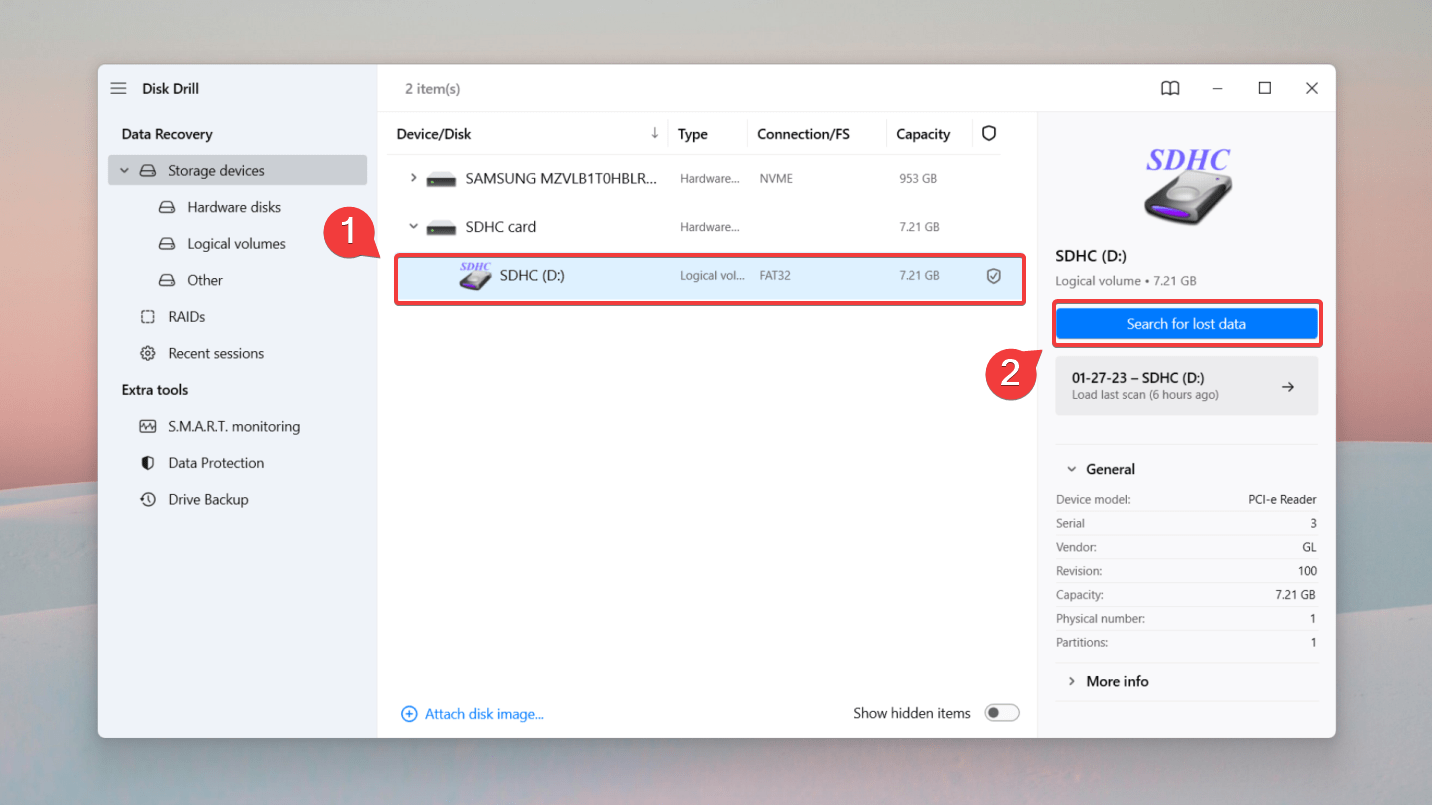
- Taramanın bitmesini bekleyin ve ardından Bulunan Öğeleri Gözden Geçir seçeneğine tıklayın.
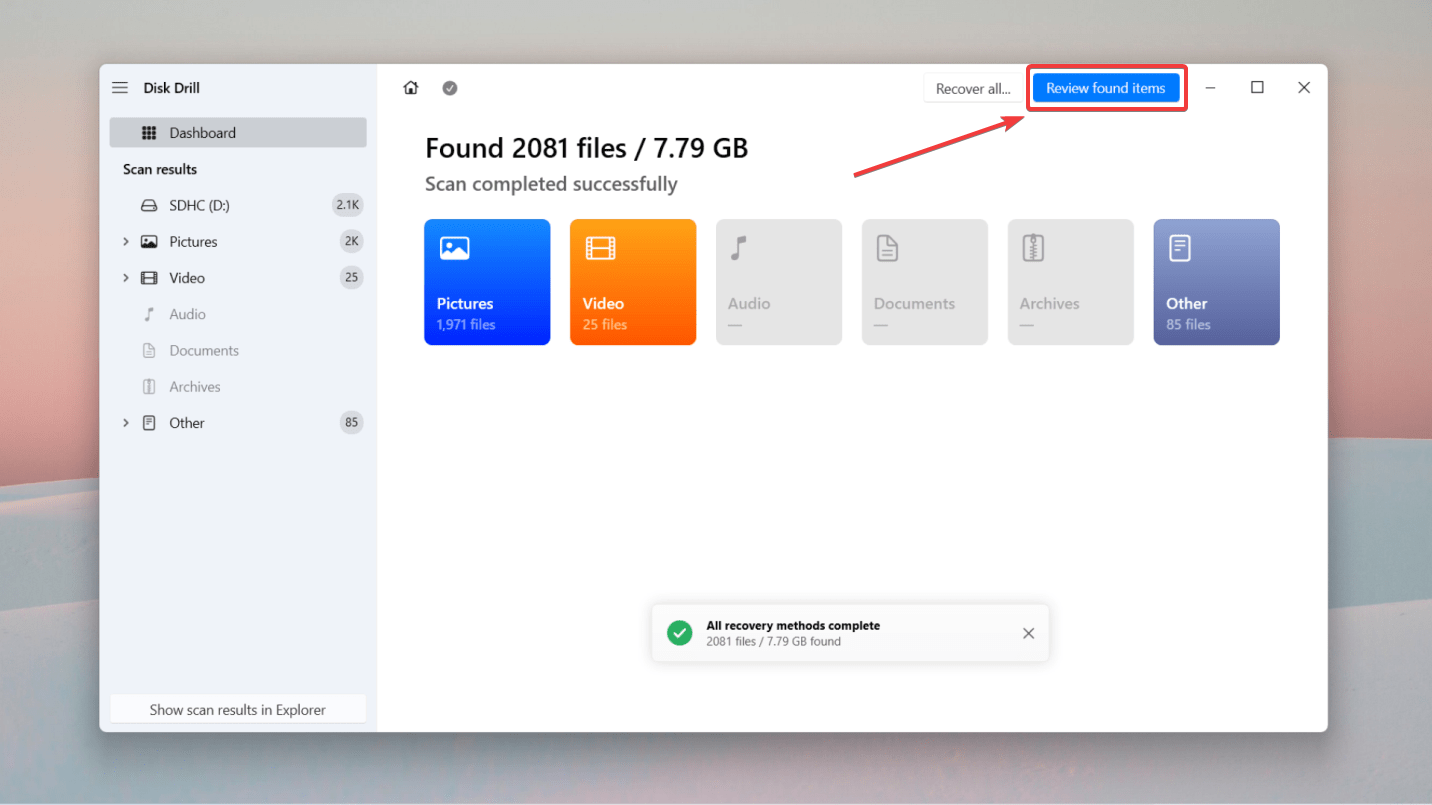
- Belirli bir dosya türünü arayarak tarama sonuçlarını filtreleyin. Örneğin, bir jpg dosyasını kurtarmak istedim. Bu yüzden sağ üst köşeye jpg yazdım ve Enter’a bastım.

Kurtarma öncesinde dosyaların önizlemesini almak için önizleme özelliğini kullanın. Herhangi bir dosyanın üzerine gelin ve dosya yolunu ve son değişiklik tarihini gösteren önizleme panelini açmak için göz ikonuna tıklayın. - Kurtarma için dosyalarınızı seçin ve Kurtar seçeneğine tıklayın.
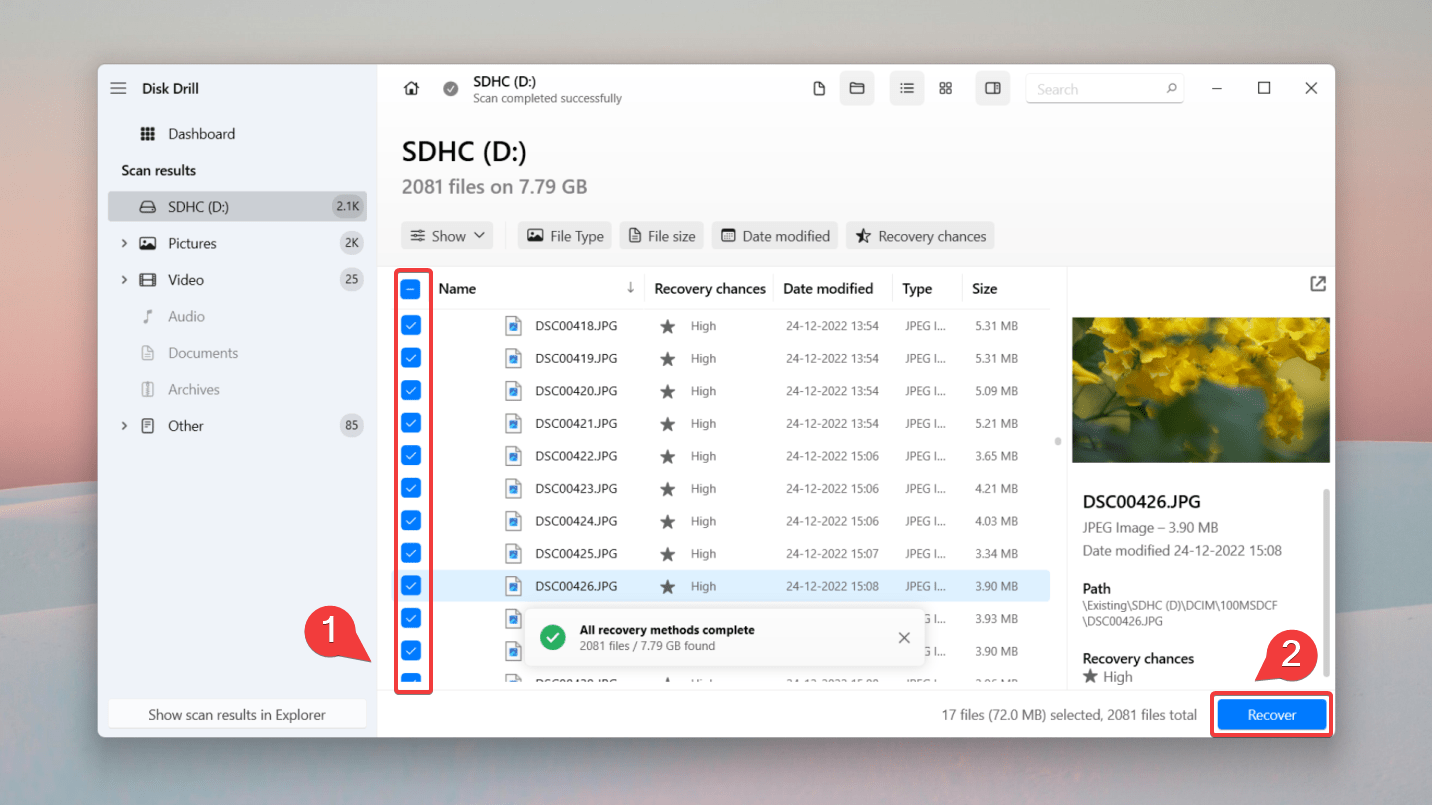
- Son olarak, SmartMedia kartı veri kurtarma işlemini tamamlamak için kurtarılan videoları ve resimleri kaydetmek üzere bir hedef belirleyin ve İleri seçeneğine tıklayın.
Kurtarma yapılacak konumun zarar görmüş SmartMedia kartından farklı bir yer olduğundan emin olun.
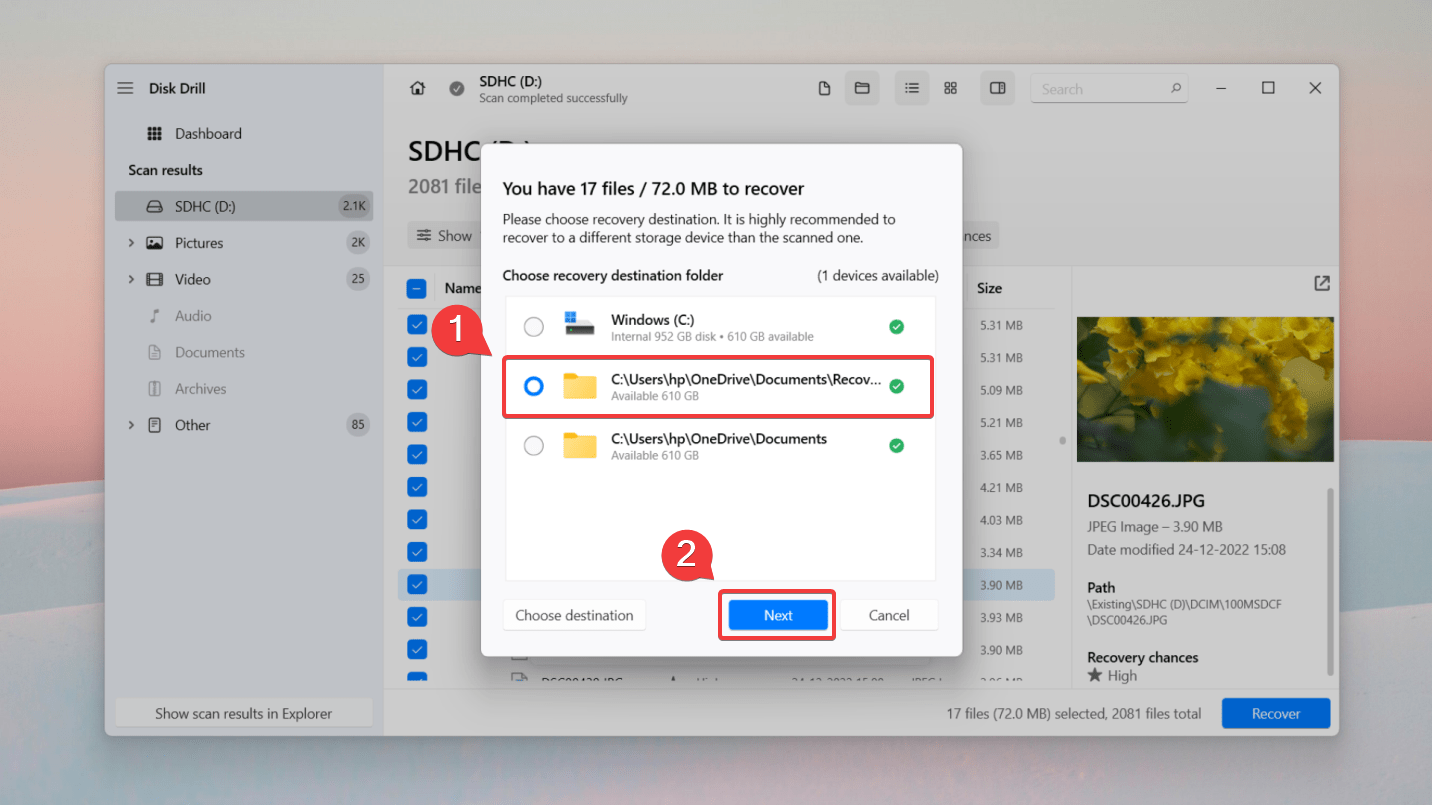
✅ SmartMedia hafıza kartını, host cihazını (dijital kamera veya PDA) bağlama yerine doğrudan bir PC’ye bağlamak en iyisidir. Kameralar genellikle veri kurtarma yazılımının dosya sistemini tarayıp silinmiş verileri geri alması için yeterli dosya sistemini açığa çıkarmayan MTP protokolünde çalışır.
Yöntem 2: Verilerin Kurtarılması Hizmeti ile SmartMedia Karttan Dosyaları Kurtarma
PC’de SmartMedia kartına erişemiyorsanız, kartta fiziksel bir hasar olabilir. Alternatif olarak, SmartMedia kartı ciddi şekilde bozulmuş olabilir ve bu nedenle bilgisayarınız hafıza depolama birimini algılayamıyor olabilir.
Bu gibi durumlarda, güvenilir bir veri kurtarma hizmet merkezi ile danışmak en iyisidir. Servis merkezlerinde çalışan veri kurtarma uzmanları, SmartMedia kartınızı toz ve hava kirleticilerinden arındırılmış temiz oda ortamında onarma becerisine sahiptir.
🛠️ Bir veri kurtarma merkezi seçerken, her zaman araştırmanızı yapın. Her hizmet merkezini hizmet yelpazesi, garantiler, geri dönüş süresi ve fiyatlandırma açısından değerlendirin.
SSS
- İndir, Disk Drill'u yükleyin ve başlatın.
- Akıllı Medya kartını bağlayın ve Kaybolan Verileri Ara'ya tıklayın.
- Kurtarmak istediğiniz resimleri filtreleyin ve önizleyin.
- Kurtarılacak dosyaları seçin ve Kurtar'a tıklayın.
- Silinen resimleri geri yüklemek için bir hedef seçin.




